Schimbăm parola standard pe routerele Wi-Fi de la Beeline. Cum să aflați parola pentru un router Wi-Fi „Beeline Cum să aflați parola Wi-Fi din fabrică
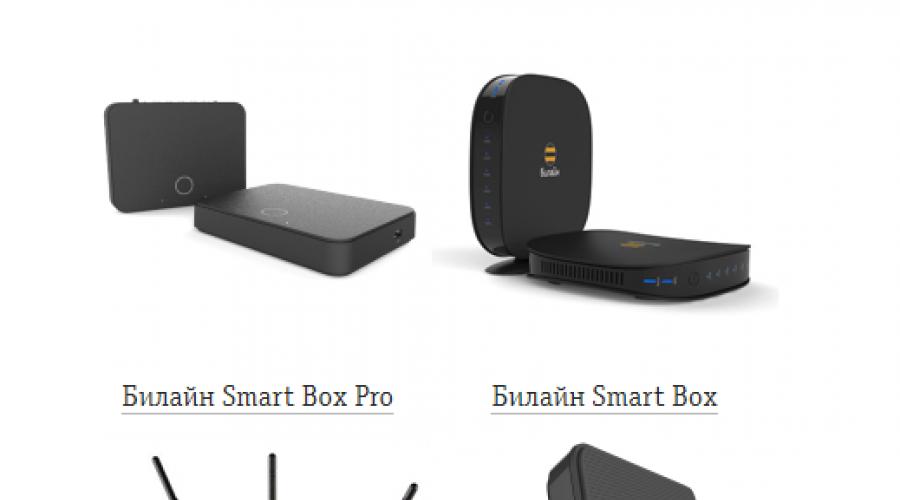
Citeste si
Oferind dispozitive de marcă personală pentru confortul clienților, Beeline susține că routerele sunt deja configurate cu parametrii necesari și sunt gata de funcționare, trebuie doar să le conectați. În același timp, în ciuda unor astfel de teze, vă sfătuim să schimbați imediat parola de pe routerul dvs. Wi-Fi Beeline. Din păcate, nu este nevoie să vorbim despre protecția individuală a routerului - acestea vin cu protecție șablon preinstalată, cu excepția cazului în care setarea este schimbată de către tehnicianul care instalează echipamentul.
Cum să aflați parola pe un router Beeline
De obicei, există deja mai multe autocolante pe carcasă care conțin cel mai mult informatiile necesare: adresa routerului, autentificarea și parola presetate, caracteristicile și modelul routerului.
Dacă echipamentul dumneavoastră a fost instalat de către un specialist, atunci parola și autentificarea trebuie să fie indicate în contract sau în documentele de prestare a serviciilor de conectare, instalare și punerea în funcțiune a echipamentului. Puteți cere imediat angajaților să schimbe keygen-ul cu cel pe care îl alegeți.
Dacă ați uitat parola sau nu puteți găsi copia acordului, o puteți restaura contactând operatorul Beeline la „ linia fierbinte” – 8 800 700 8378. Va trebui să răspundeți la câteva întrebări despre cine și când a fost încheiat documentul, numărul de contact si altele.
Dacă accesul la Internet este păstrat, atunci există o opțiune de a contacta asistența tehnică cu o solicitare de la cont personal. Acest lucru va face posibilă vizualizarea datelor contractului – număr, data semnării și multe altele.
Să notăm metodele prin care puteți afla cu ușurință cum să schimbați parola pentru WiFi Beeline pe un laptop sau computer. Primul lucru este să te uiți la parola de pe carcasa routerului.
Când introduceți setările de rețea prin sistemul de operare standard Windows, activați funcția de afișare a caracterelor ascunse, iar apoi keygen-ul va fi afișat nu ca puncte, ci ca text. Aceasta este o altă opțiune.
Pe un Mac, acest lucru este rezolvat folosind un principiu similar, prin „Acces la chei”, care poate fi accesat prin „programe” sau, dacă știți să lucrați în Spotlight, prin intermediul acestuia.
Și în sfârșit, o cale rezolvator de probleme prin metoda unei reporniri hardware totale. Revenirea setărilor routerului la standard folosind butonul „Resetare” de pe router este singura opțiune posibilă. După aceea, utilizați datele de pe autocolantul de informații al routerului. Nu uitați că acest buton necesită o apăsare lungă și, pentru a preveni resetarea spontană a setărilor, este protejat structural de acest lucru. Va trebui să țineți apăsat butonul timp de zece până la douăsprezece secunde, astfel încât toate indicatoarele să se stingă, iar apoi toate indicatoarele să se aprindă simultan. Dacă acest lucru nu ajută (la unele modele), atunci când țineți apăsat „resetare”, trebuie să opriți și să porniți routerul.

Schimbarea parolei la modelele de router Beeline
Primul lucru pe care trebuie să-l faceți este să vă uitați la parola de pe carcasa routerului. Autocolantele conțin informațiile necesare: autentificare, parolă, versiunea hardware a dispozitivului. În continuare vă vom spune despre routerul Beeline.
Beeline oferă o linie de routere proprii, care diferă în funcție de funcționalitate suplimentară, dar în același timp similare în configurație și interfață de gestionare și modificări. Prin urmare, algoritmul de schimbare a parolei wi-fi va fi același pentru fiecare dintre modelele prezentate. Configurarea echipamentelor se poate face fără suport tehnic, folosind sfaturile oferite în articol. Să ne uităm la schimbarea parolei pe trei modele diferite.
Vă vom spune cum să schimbați parola pe un router WiFi Beeline:
- Lansați un browser web și accesați adresa indicată pe cutie sau pe carcasă.
- Introduceți numele și parola dvs.
- În panoul de control, găsiți secțiunea „Wi-Fi”, selectați „Securitate”.
- Introduceți noile informații în câmpurile indicate și salvați modificările.
- Reporniți routerul.
 Schimbarea cheii la modelul „Smart Box”:
Schimbarea cheii la modelul „Smart Box”:
- Repetați primul și al doilea pas din paragraful anterior.
- Pe pagina de start selectați secțiunea „Configurare rapidă”.
- În meniu „ Internet de acasă„Notați informații noi în câmpurile „Autentificare” și „Parolă”.
- Faceți clic pe „Salvare”.

Compania VimpelCom oferă clienților săi internet de mare viteză. După cumpărare dispozitiv de rețea Uneori trebuie să schimbați parola de pe routerul dvs. wifi Beeline. Motivul constă în hackingul rețelei, scăderea limitelor de viteză, consumul mare de trafic etc. De obicei, codificarea este schimbată la o cheie digitală sau alfabetică mai complexă.
Parola protejează rețeaua de conexiuni neautorizate. Dacă computerul dvs. a prins un virus sau a fost piratat, veți avea nevoie de o actualizare de securitate. Operatorul oferă mai multe opțiuni care vă vor permite să schimbați parola pe routerul dvs. wi-fi Beeline. Acest lucru nu necesită schimbarea căii routerului sau reinstalarea sistemului. Utilizatorul se conectează în configurator prin Internet, merge la opțiunile de conectare și modifică setările. În bara de căutare se introduce și adresa: 192.168.1.1 sau 192.168.0.1. Numerele exacte sunt indicate pe dispozitivul propriu-zis.
Nu poți da cheia unor străini, chiar dacă aceștia încearcă să afle informații cu argumente. Dacă o persoană se prezintă ca angajat centru de serviceși cere să numească
parola este un escroc. Administratorii suport tehnic au acces la orice router al utilizatorilor lor, nu trebuie să fie interesați de aceste date.
Prin telefon
Pentru a schimba parola de pe routerul Wi-Fi al unui dispozitiv mobil Beeline, este furnizat următorul algoritm de acțiuni:
- Accesați secțiunea „Internet mobil”.
- Accesați fila „Gestionarea rețelei”.
- Găsiți pictograma „Punctul de acces”.
Această secțiune conține o parolă care este setată aleatoriu. Conține litere și cifre. Abonatul îl schimbă la propria discreție, principalul lucru este să nu uite de securitate.
Prin contul personal
Proteja schimbare wifi parola cu ușurință prin resursa web Beeline dacă clientul s-a înregistrat pe portal. ÎN birou virtual Sunt afișate toate pozițiile utilizatorului. După introducerea informațiilor de conectare, o persoană este dusă la meniul principal. În continuare, ar trebui să urmați instrucțiunile:
- Accesați secțiunea „Internet”. Selectați elementul dorit: „mobil” sau „acasă” și dispozitivul la care sunteți conectat.
- O filă nouă deschide date despre plăți, cheltuieli de trafic, termene de scadență pentru plăți lunare și anulări. Selectați fila „Parole”.
- În pagina care se deschide, apăsați butonul „Modificați”.
Sistemul vă va solicita să introduceți codul vechi, apoi cel nou de două ori pentru a confirma modificările. După aceasta, echipamentul repornește și datele sunt actualizate automat.
Schimbarea parolei pe routerele Beeline
Dispozitivul proprietar al lui Beeline se numește Smart Box, dar uneori abonații reflashează dispozitivele de la alte companii pentru a utiliza internetul. În funcție de tipul de router, sunt furnizate instrucțiuni detaliate pentru modificarea setărilor utilizatorului.
Smart Box
În primul rând, browserul se deschide, astfel încât să puteți accesa contul web al routerului. Următorii pași:
- Introdu adresa - 192.168.1.1.
- Conectare. Dacă parametrii nu au fost modificați, atunci cuvântul „admin” este indicat în ambele coloane.
- Accesați secțiunea „Setări avansate”, fila „Wi-Fi”, elementul „Securitate”.
Parola va fi ascunsă în spatele punctelor pentru ca datele să apară, bifați caseta „Afișează informații”. Mai jos există două rânduri pentru introducerea informațiilor de securitate modificate. Numărul minim de caractere este de 8. Este mai bine să combinați latină și denumiri digitale. După confirmarea procedurii cu tastele „Salvare”, „Aplicare”, va avea loc actualizarea.
Pentru a reseta setările, țineți apăsat butonul de pornire al routerului timp de aproximativ un minut. După aceasta, setările revin la parametrii de bază.

Zyxel Keenetic Ultra
Această companie își echipează routerele cu personal sistem de operare. Instrucțiuni pentru echipamentul central Zyxel:
- Deschideți un browser de internet.
- Mergeți la adresa: 192.168.0.1.
- În „Nume de utilizator” și „Parolă” introduceți „admin”.
- Faceți clic pe butonul „Configurator web”.
- Accesați „Setări” din bara de instrumente.
În ultimul paragraf, se efectuează o schimbare standard a codului, după care acțiunile sunt confirmate cu butonul „Aplica”.
Schimbarea parolei Wi-Fi pe modemurile mobile Beeline
Modificați valorile codului pentru acces deschis posibil la dispozitive mobile. Un dispozitiv mobil nu este foarte diferit de un dispozitiv staționar: trebuie să resetați sau să verificați informațiile despre parolă prin interfața web. Conexiunea la computer se realizează prin cablu, de asemenea, driverele sunt instalate; modul automat nu sunt furnizate.
Huawei E355
Instrucțiuni pentru Huawei:
- Lansați un browser de internet cu bara de adrese: 192.168.1.1 sau 192.168.3.1.
- Conectați-vă folosind datele care au fost introduse la conectarea dispozitivului. Această cheie se află în colțul din dreapta sus.
- Accesați subsecțiunea „Setări”, apoi „Wi-Fi”. Selectați „Setări de securitate”.
- În fila „Criptare”, verificați corectitudinea parametrilor: „WPA/ WPA2-PSK” și „AES+TKIP”.
- În câmpul „Cheie WPA”, introduceți cod nou, mai jos este confirmarea lui.
După salvarea datelor, accesați secțiunea „Sistem” și selectați opțiunea „Repornire”.
ZTE MF90
Instrucțiuni pas cu pas pentru ZTE:
- Conectați dispozitivul la echipamentul informatic.
- În bara de căutare, introduceți adresa 192.168.1.1 sau 192.168.0.1 și conectați-vă.
- Faceți clic pe „Setări”, apoi pe „Wi-Fi”.
- Selectați „Tip de criptare rețea”.
- În coloana de date „WPA/WPA2-PSK”, completați al doilea câmp cu informații digitale noi.
După confirmarea manipulării, sistemul va actualiza informațiile.
Subtilități și complexități
Înainte de a vă conecta sau de a actualiza setările routerului, este important să găsiți fila „Securitate” și să schimbați parola. Pentru o bună protecție, trebuie folosite caractere din diferite registre. Erori și caracteristici ale procesului:
- Este important să urmați instrucțiunile. Acțiunile incorecte vor duce la blocarea sistemului.
- Conectarea la browserul web ar trebui să se facă numai prin intermediul rețelei locale.
- Nu puteți modifica alte câmpuri de criptare.
- După schimbarea pozițiilor, fiecare acțiune necesită confirmare.
- Trebuie să reporniți routerul cu noi setări.
Nu toți furnizorii vă permit să modificați singur parametrii. Uneori codul trebuie schimbat prin intermediul departamentului de service al operatorului.
Wi-Fi se compară favorabil cu metodele tradiționale de conectare la Internet, în absența unor fire nesfârșite și a fi legat de un singur loc de muncă și de vizitare a site-urilor web. Dar conexiune fără fir are mai multe puncte slabe, iar cea principală ar trebui numită vulnerabilitate la atacatori. Cel mai simplu mod Protejarea propriului computer și a datelor personale de escroci înseamnă instalarea celui mai complex cod de acces la rețea. Dar nu toți utilizatorii știu cum să schimbe parola pe un router wifi Beeline. Mai mult, unii abonați nu știu cum să restabilească combinația corectă dacă este uitată. Dar, în realitate, procedurile menționate nu conțin nimic complicat, iar orice persoană le poate finaliza cu succes. Principalul lucru este să nu vă grăbiți să luați decizii și să abordați sarcina cât mai serios și temeinic posibil.
Am menționat deja mai sus principalele motive care îi determină pe proprietarii de routere să schimbe combinația secretă pentru conectare. Ei sunt motivați să ia o astfel de decizie de dorința de a se proteja de atacurile intrușilor. Dacă ne concentrăm pe toate motivele existente pentru a face modificări la setările de acces la dispozitiv, se dovedește că cele mai relevante sunt:
- dorința de a limita accesul la traficul străinilor, vecinilor, copiilor care petrec prea mult timp pe internet;
- protecția datelor cu caracter personal împotriva fraudătorilor;
- reducerea probabilității ca dispozitivul să fie piratat și ca persoanele neautorizate să obțină controlul asupra echipamentului;
- creșterea securității financiare (când se utilizează internet banking, portofele virtuale și sisteme de plată).
Există și alte motive care îi fac pe abonații Beeline să se gândească la schimbarea cheii de acces la rețea.
Cum să aflați parola pentru Wi-Fi Beeline?
Există 3 situații principale în care sunt utilizate moduri diferite clarificați parola:
- atunci când utilizatorul are disponibile surse de informații;
- atunci când astfel de surse nu sunt disponibile;
- Când cod secret schimbat.
În primul caz aveți nevoie de:
- uitați-vă la corpul dispozitivului și găsiți un autocolant care indică informații pentru autorizare și IP;
- găsiți informații similare în contractul de abonament;
- Studiați documentația furnizată cu echipamentul și găsiți acolo combinațiile care vă interesează.
A doua situație (dacă documentația este pierdută sau inscripțiile de pe un autocolant sunt șterse) va necesita un apel pentru a cere ajutor de la consultanți. Dacă apelul nu ajută, tot ce trebuie să faci este să vizitezi biroul unde a fost încheiat contractul de abonament și să ceri o copie a documentelor. Ambele metode vor necesita utilizarea unui pașaport pentru a verifica identitatea clientului.
În ultima situație descrisă, când nu este posibil să vă amintiți combinația modificată anterior, resetarea setărilor va ajuta. Pentru a reseta, țineți apăsat butonul corespunzător (Resetare) al echipamentului timp de 10 secunde. După care parametrii și setările de bază vor fi restabiliți, iar utilizatorii vor rămâne cu oricare dintre metodele descrise mai sus pentru obținerea de informații.
Cum se schimbă parola pe un router Wi-Fi Beeline?
Cei care doresc să afle cum să schimbe parola pe un router Wi-Fi Beeline ar trebui să aibă în vedere că metoda de schimbare va fi extrem de asemănătoare, indiferent de modelul de echipament. Prin urmare, dacă abonatul nu are instrucțiuni detaliate, este suficient ca mintea să urmeze instrucțiunile date mai jos, fără a uita să țină cont de caracteristicile individuale ale echipamentului instalat pe acesta. Pentru a face modificări veți avea nevoie de:
- deschide orice browser accesibil;
- introduceți adresa IP indicată pe dispozitiv în bara de adrese (de obicei 192.168.1.1);
- treceți autorizarea folosind combinații standard de conectare;
- accesați setările de securitate;
- specificați WPA2 ca tip optim de criptare a rețelei;
- introduceți caractere pentru a desemna rețeaua în câmpul SSID;
- alegeți o parolă puternică;
- salvați modificările efectuate;
- reporniți dispozitivul.
După care modificările vor intra în vigoare și va trebui să vă conectați la Internet ținând cont de modificările efectuate.
Schimbarea parolei pentru Smart Box
Având în vedere asemănarea procedurii de schimbare, nu are rost să re-descriem procesul. Este mult mai înțelept să aruncăm o privire mai atentă asupra trăsăturilor distinctive caracteristice fiecărui model individual. Da, proprietari Cutie inteligentă Merită să ne amintim că:
- secțiunea dedicată securității se află în fila wifi;
- codul actualizat va trebui introdus în caseta PSK.
În caz contrar, procesul este complet același cu cel descris mai sus, așa că nu îi așteaptă surprize utilizatorilor.

Schimbarea parolei pe Zyxel Keenetic Ultra
Acest producător oferă proprietarilor propriilor echipamente:
- log in interfata de retea, folosind adresa 192.168.0.1;
- printeaza pentru autorizare in fiecare coloana admin;
- Codul secret actualizat trebuie introdus în rândul etichetat „cheie de rețea”.
Producătorul nu oferă alte caracteristici, așa că fiecare abonat Beeline va putea face față sarcinii. Principalul lucru este să vă gândiți în avans la alegerea unei inscripții de încredere sau a unui set de caractere.
Schimbarea parolei pe ZTE MF90
Cei care doresc să schimbe parola pe un router wifi al mărcii menționate mai sus ar trebui să se întoarcă puțin mai sus și să recitească instrucțiuni detaliate. Coincide complet cu procesul adecvat, deci este imposibil să descrie ceva suplimentar.
Este important de adăugat că numele și codul de acces alese de utilizator vor fi folosite nu numai pentru conectare, ci și pentru autorizare, așa că merită să le notați în timp util sau să le salvați într-un loc sigur.
Dacă informațiile necesare au fost uitate, ar trebui să utilizați recomandările de mai sus și să resetați setările la nivelul de bază, din fabrică.
Schimbarea parolei Huawei E55 (3G Wi-Fi).
Caracteristica principală a Huawei este versiunea în limba engleză a contului personal. Prin urmare, celor nefamiliarizați cu engleză utilizatorii nu au întâmpinat dificultăți și probleme uriașe cu accesul, merită să folosiți următoarea cale după conectarea la contul dvs.:
- Setări;
- WLAN;
- Setare de bază WLAN;
- numele este introdus în coloana SSID;
- pentru a introduce un cod nou va trebui să faceți clic pe fereastra de lângă WPA Pre-shared key;
- salvarea se face făcând clic pe butonul Aplicare.
Această metodă este potrivită pentru routerul dvs. personal sau pentru oricare altul la care aveți acces fizic. Cele mai multe routere moderne au un nume de rețea și o parolă unice atribuite implicit. Ele sunt de obicei tipărite pe o etichetă cu număr de serieși alte informații despre service sau pe un autocolant special.
Tot ce trebuie să faci este să ajungi la router și să-i examinezi cu atenție partea din spate. Dacă nu există nimic acolo, încercați să vă uitați la instrucțiuni sau să căutați pe Google modelul de router. Probabil vei găsi ceea ce cauți.
2. Aflați parola din setările de rețea Windows
Dacă sunteți (sau ați fost vreodată) conectat la rețea prin Windows, atunci vă va spune cu amabilitate parola uitată. În funcție de versiuni Windows Numele elementelor de meniu pot diferi, dar semnificația este aproximativ aceeași.

Trebuie să accesați „Centrul de rețea și partajare” acces partajat» și ajungeți la listă rețele fără fir. Apoi deschideți proprietățile rețelei dorite și priviți parola în câmpul „Cheie de securitate pentru rețea”, fără a uita să bifați caseta de selectare „Afișare caractere introduse”.
Cu Mac este exact la fel. OS X stochează parola pentru fiecare rețea la care v-ați conectat vreodată și, desigur, o puteți vedea.

Acest lucru se face în „Keychain”, unde sunt stocate toate parolele. Îl lansăm prin Spotlight sau din folderul „Programe” și selectăm secțiunea „Sistem” din bara laterală din stânga. În continuare găsim rețeaua dorităîn listă și faceți clic pe butonul „i” din panoul de mai jos. Bifăm caseta de lângă „Afișează parola” și după ce introducem parola de administrator vedem parola noastră Wi-Fi.
4. Găsiți parola în interfața web a routerului
Dacă aveți acces la interfața web, puteți vizualiza parola routerului acolo. Pentru a face acest lucru, accesați adresa 192.168.0.1 (sau 192.168.1.1) în browser și introduceți numele de utilizator și parola. Structura meniului pentru fiecare producător este diferită, dar scopul este să găsiți secțiunea Rețea fără fir, care are un element de securitate cu opțiuni de protecție. Conține cheia noastră, adică parola rețelei wireless.

Meniul de care avem nevoie arată cam așa. Parola este ascunsă în mod implicit, iar pentru a o afișa trebuie să faceți clic pe butonul Afișare parola sau ceva de genul.
5. Resetați parola și setați una nouă
Nimic nu poate rezista forței brute. Dacă parola nu poate fi obținută, atunci trebuie să o piratați, adică să o resetați. Această metodă este potrivită numai dacă aveți nevoie de o parolă pentru dvs router de acasă, dar va funcționa pe absolut orice router, deoarece fiecare dintre ele are butonul fizic resetare. Singurul negativ este că, dacă furnizorul dvs. folosește setări specifice de conexiune, va trebui să le configurați din nou.
 simpson33/depositphotos.com
simpson33/depositphotos.com Așadar, scoatem routerul din dulap, de la mezanin - sau oriunde este ascuns acolo - și ne uităm cu atenție la partea lui în care se află porturile și butoanele de control. Căutați o mică gaură cu Reset scris lângă ea. Acesta este butonul de resetare. Trebuie să îl apăsați cu o agrafă sau cu un ac și să îl țineți apăsat timp de câteva secunde (dacă nu vă ajută, apăsați pe resetare și, fără a elibera butonul, opriți routerul timp de 30 de secunde, apoi, continuând să țineți apăsat butonul, porniți-l și eliberați-l după 30 de secunde). După aceasta, setările routerului vor fi resetate la standard și puteți afla parola folosind una dintre metodele descrise mai sus.